Das Clerk.io Toolbox Script wurde entwickelt, um die Installation der Clerk.io Erweiterung in Ihrem Magento Webshop zu vereinfachen, ohne Magento Connect zu verwenden.
Das Toolbox-Skript wird direkt von einem Terminal aus gestartet, das wir empfehlen:
- Apple: iTerm, Sie müssen es aus dem Internet herunterladen;
**- Windows: Eingabeaufforderung, die bereits auf Ihrem Computer installiert ist.
Das Skript erstellt außerdem eine Sicherungskopie des Magento2-Ordners, damit er wiederhergestellt werden kann, falls etwas schief geht.
Was brauche ich? #
Um es zu installieren, benötigen Sie SSH- oder SFTP-Zugang zu Ihrem Webshop, einschließlich Ihres Benutzernamens und Passworts.
1. Zum Ordner Magento2 navigieren #
1.1 Melden Sie sich zunächst über ein Terminal mit Ihrem Benutzernamen und Ihrer Domäne an Ihrem Magento-Server an:
ssh Stefan@mywebshop.com
1.2 Sie werden aufgefordert, das Passwort für Ihren Benutzer einzugeben (das Terminal gibt Ihnen während der Eingabe des Passworts keine Rückmeldung, registriert es aber trotzdem).
Navigieren Sie zum Wurzelverzeichnis von Magento2. Sie können dies tun, indem Sie schreiben:
1.2 Sie werden aufgefordert, das Passwort für Ihren Benutzer einzugeben (das Terminal gibt Ihnen während der Eingabe des Passworts keine Rückmeldung, registriert es aber trotzdem).
Navigieren Sie zum Wurzelverzeichnis von Magento2. Sie können dies tun, indem Sie schreiben:
cd /var/www/html
und Schreiben:
und Schreiben:
ls
Dadurch erhalten Sie eine Liste von Ordnern, die Ihnen die Suche nach dem richtigen Ordner erleichtert:

Suchen Sie in der Liste der Ordner den richtigen Ordner, in diesem Fall wäre es magento2. An diesem Punkt müssen Sie in den Ordner gelangen, indem Sie schreiben:
Dadurch erhalten Sie eine Liste von Ordnern, die Ihnen die Suche nach dem richtigen Ordner erleichtert:

Suchen Sie in der Liste der Ordner den richtigen Ordner, in diesem Fall wäre es magento2. An diesem Punkt müssen Sie in den Ordner gelangen, indem Sie schreiben:
cd NAME_FOLDER
NAME_FOLDER wird durch den tatsächlichen Namen des Ordners ersetzt.
2. Installation der Erweiterung #
2.1. Wenn Sie in Ihrem Stammordner sind, müssen Sie das Toolbox-Skript mit dieser Zeile herunterladen:
NAME_FOLDER wird durch den tatsächlichen Namen des Ordners ersetzt.
2. Installation der Erweiterung #
2.1. Wenn Sie in Ihrem Stammordner sind, müssen Sie das Toolbox-Skript mit dieser Zeile herunterladen:
sudo wget https://raw.githubusercontent.com/clerkio/clerk-magento2/master/clerk_toolbox_magento2.sh
2.2. Geben Sie anschließend diese Zeile ein, um eine Liste der verfügbaren Optionen in der Toolbox anzuzeigen:
2.2. Geben Sie anschließend diese Zeile ein, um eine Liste der verfügbaren Optionen in der Toolbox anzuzeigen:
sh clerk_toolbox_magento2.sh
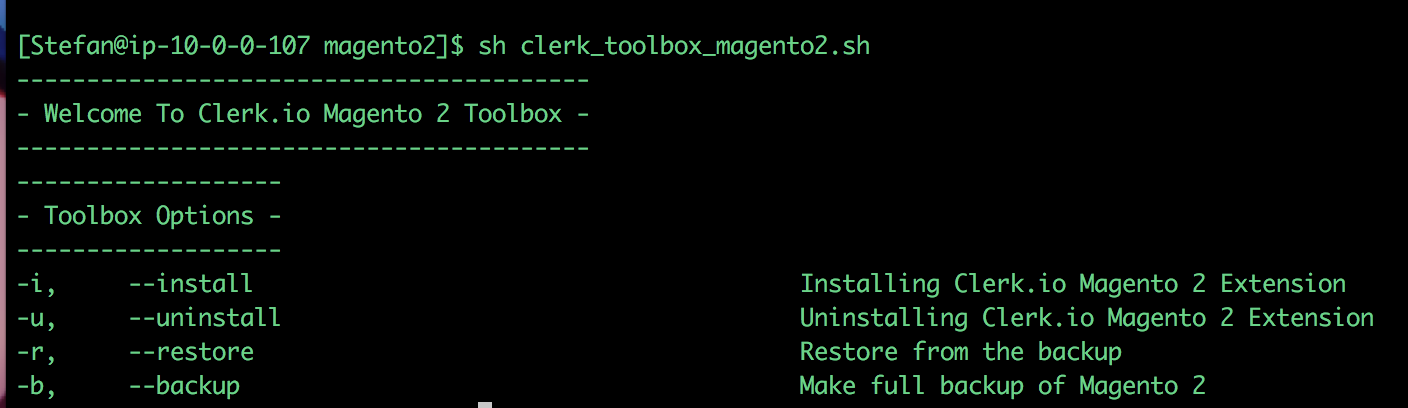
2.3. Da Sie die Erweiterung installieren möchten, verwenden Sie -i zusammen mit der letzten Versionsnummer der Erweiterung. Geben Sie diese Zeile ein:
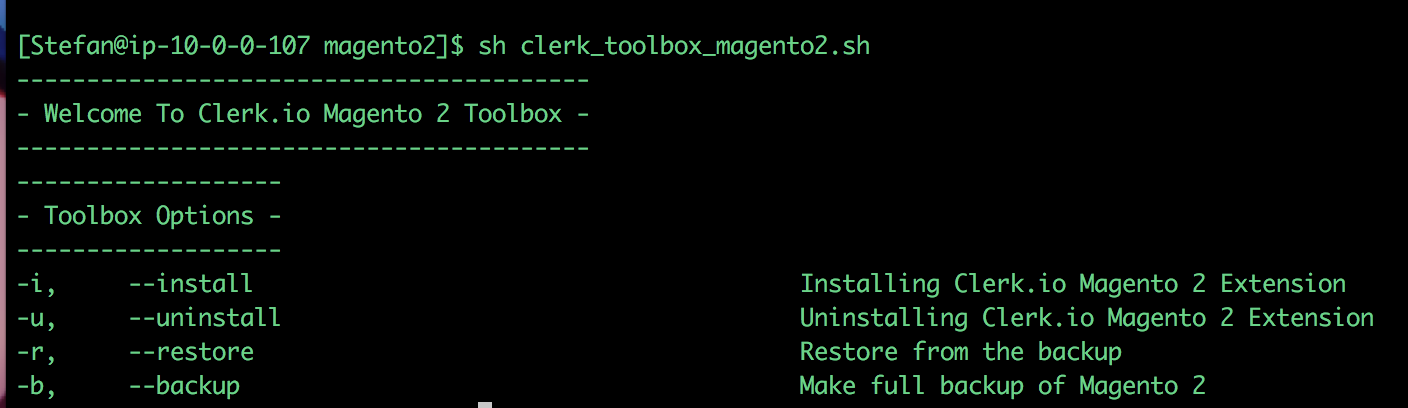
2.3. Da Sie die Erweiterung installieren möchten, verwenden Sie -i zusammen mit der letzten Versionsnummer der Erweiterung. Geben Sie diese Zeile ein:
sudo sh clerk_toolbox_magento2.sh -i
2.4. Sie werden nun aufgefordert, Ihr Passwort einzugeben. Danach wird das Skript Ihren Magento2-Ordner sichern und mit der Installation der Erweiterung beginnen:
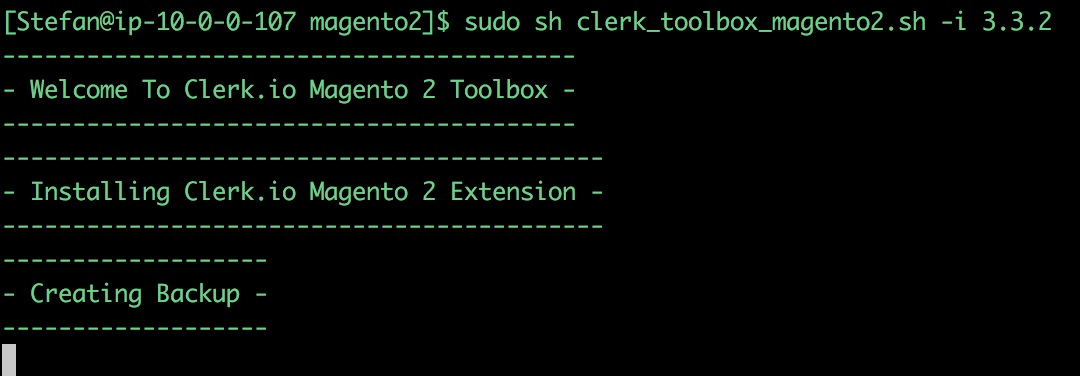
2.5. Geschafft! Jetzt ist die Erweiterung installiert, und Sie können sie in Ihrem Magento2-Backend konfigurieren.
Optionals #
Deinstallieren
Mit der Toolbox können Sie die Erweiterung auch deinstallieren. Sie können dies mit dieser Zeile tun:
2.4. Sie werden nun aufgefordert, Ihr Passwort einzugeben. Danach wird das Skript Ihren Magento2-Ordner sichern und mit der Installation der Erweiterung beginnen:
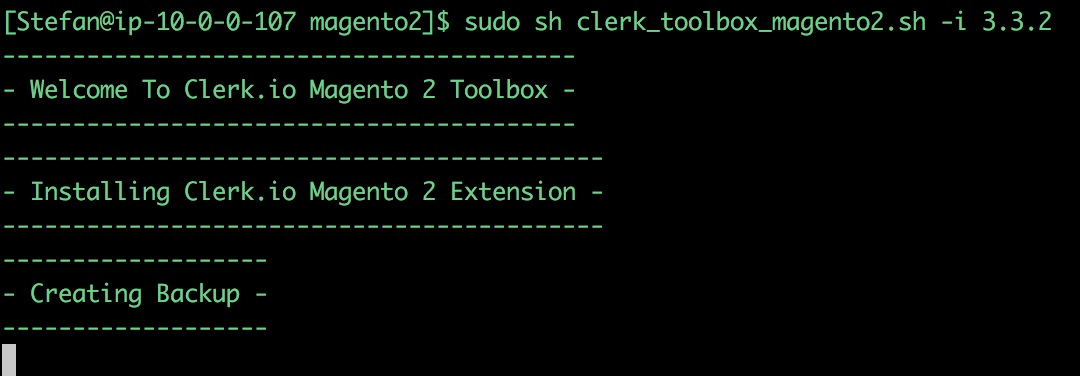
2.5. Geschafft! Jetzt ist die Erweiterung installiert, und Sie können sie in Ihrem Magento2-Backend konfigurieren.
Optionals #
Deinstallieren
Mit der Toolbox können Sie die Erweiterung auch deinstallieren. Sie können dies mit dieser Zeile tun:
sudo sh clerk_toolbox_magento2.sh -u
Wiederherstellung
Falls in Ihrem Webshop etwas schief geht, können Sie ihn jederzeit mit Hilfe des Backups wiederherstellen, das bei der Installation der Erweiterung erstellt wird.
Verwenden Sie dazu diese Zeile:
Wiederherstellung
Falls in Ihrem Webshop etwas schief geht, können Sie ihn jederzeit mit Hilfe des Backups wiederherstellen, das bei der Installation der Erweiterung erstellt wird.
Verwenden Sie dazu diese Zeile:
sudo sh clerk_toolbox_magento2.sh -r
Backup
Bei der Installation der Erweiterung erstellt das Skript immer zuerst ein Backup, aber Sie können mit dieser Zeile auch ein separates Backup erstellen:
Backup
Bei der Installation der Erweiterung erstellt das Skript immer zuerst ein Backup, aber Sie können mit dieser Zeile auch ein separates Backup erstellen:
sudo sh clerk_toolbox_magento2.sh -b